Управление
WIP. Go away
Стандартные взаимодействия
Щелчок левой кнопкой мыши-это наиболее общий способ взаимодействия с объектами. Конкретное взаимодействие будет зависеть от удерживаемого в данный момент предмета и текущей боевой позиции. Некоторые взаимодействия требуют пустых рук, некоторые требуют определенного предмета.
К примеру: - Клик по предмету что бы взять его в свои руки. - Клик по дозатору со стаканом в руке вставит в него стакан. - Клик по торговому автомату гаечным ключём отключит торговый автомат. - Клик по себе держа в руке еду, заставит вас съесть её, если кликнуть по другим людям, то заставит съесть их вашу еду в руке. - Клик с включённым боевым режимом по другому предмету/сущности атакует её.
Если никакого другого взаимодействия не происходит, клик ЛКМ попытается "активировать" объект.
Взаимодействия активации (E)
Это такие взаимодействия, которые совершаются несмотря на то, какой предмет у вас находится в руке.
С их помощью можно:
- Открывать и закрывать двери, шкафчики, ящики и тому подобное
- Открывать пользовательский интерфейс рюкзаков, компьютеров и тому подобного
- Переключать режим сущности (магнитные ботинки, сварочные аппараты, т-лучевые сканеры и тому подобное)
Как упоминалось ранее, если при щелчке левой кнопкой мыши на объекте не происходит никакого особенного взаимодействия, вместо этого произойдут эти взаимодействия активации. Поэтому, если вы щелкнете левой кнопкой мыши по двери пустой рукой, то она откроется. Но если у вас в руках сварка, то тогда вы начнёте заваривать её настежь. Тогда вы можете открыть дверь с помощью E, вместо того чтобы менять руки и жать ЛКМ.
Альтернативные взаимодействия ((Альт+ЛКМ))
Альт+ЛКМ для альтернативного взаимодействия. Распространённое использование:
- Извлечь предмет (ID-карту из ПДА, магазин из пушки)
- Деление стопки вдвое
- Блокировка ящика с кодовым замком
- Залезание на стол
Использование в руке (Z)
Некоторым взаимодействиям необходимо, чтобы вы использовали предмет в активной руке. Этого можно достичь кликнув по предмету в руке, или просто нажав Z. Используется для того, чтобы:
- Открывать банки с напитками.
- Съесть пищу.
- Ухватиться за пожарный топор обеими руками.
- Открыть/закрыть затвор оружия.
Как вы могли заметить, то alt+z выполняет ту же функцию, что и alt+ЛКМ по предмету в активной руке.
Перетаскивание
ctrl+ЛКМ по сущности, чтобы тащить её. ctrl+ПКМ по тайлу в момент перетаскивания чего-либо, передвинет предмет на данный тайл. вы можете прекратить перетаскивание:
- ctrl+ЛКМ по сущности повторно
- нажатием по иконке перетаскивания в правой части экрана.
- нажатием H
Передвижение больших предметов
Есть предметы с которыми вам придётся взаимодействовать. По этому требуется что бы вы их перетаскивали на себя, или себя к этим предметам. К примеру:
- Перетащите себя на стол что бы встать на него, или ПКМ по столу.
- Перетащите на себя другого игрока, и вы сможете посмотреть его инветарь.
- Перетащите другого игрока на стул, и вы сможете его посадить на стул.
- Перетащите другого игрока в мед сканер, что-бы его там оставить.
Окно на ПКМ
ПКМ в игре по предмету, откроет меню. Это меню облегчает взаимодействие с определенным предметом, когда до него трудно добраться (например, свалка в мусоропроводе). Взаимодействие таким методом ни чем отличаться не будет. Это означает что вы можете использовать сочетания клавиш CTR+ЛКМ, или Е.
Если вы нажмёте таким методом на предмет в своём инвентаре, то отличий не будет.
Меню взаимодействия (ПКМ по предмету в инвенторе, или в меню предмета)
В этом меню отображается список различных действий, которые вы можете выполнить с предметом. Доступные действия обычно зависят от выбранного объекта, текущего удерживаемого предмета и расстояния игрока до предмета.
Многие из перечисленных взаимодействий могут выполняться с помощью некоторых других привязанных клавиш, но некоторые из них являются эксклюзивными для меню взаимодействия. Меню полезно, когда вы не уверены в том, какие взаимодействия имеет объект. Если вы не уверены в том, как что-то сделать, стоит проверить меню взаимодействия.
Советы
Взаимодействия в меню разделены на 4 группы:
- Действия выделены жирным шрифтом + курсивом. Обычно они соответствуют действиям, которые могут быть вызваны щелчком ЛКМ
- Действия активации выделены жирным шрифтом. Они обычно соответствуют действиям, которые могут быть инициированы с помощью (E)
- Глаголы альтернативного взаимодействия выделяются курсивом. Они ВСЕГДА соответствуют взаимодействиям по нажатию клавиши alt.
- И, наконец, есть общие взаимодействия, которые имеют обычный текст.
В этих группах каждое действие сортируется по приоритету. В общем случае, если с предметом связано более одного действие, то действие, которое появляется первым в этом списке, должно быть выполнено в первую очередь. Например, на изображении ниже есть два действия alt-click. ПКМ на КПК приведет к извлечению сначала КПК, а затем ручки. Если вы хотите извлечь ручку, не извлекая КПК, вам необходимо воспользоваться меню действий или пользовательским интерфейсом КПК.
Внимание
К сожалению, не все предметы имеют соответствующие действия в меню. Например, глядя на изображение примера КПК, вы можете подумать, что нажатие E включит фонарик КПК. Хотя это верно для фонарика в целом, но КПК вместо этого откроет пользовательский интерфейс.
Единственным исключением из этого правила являются действия alt-click. Все взаимодействия по щелчку alt отображаются в меню действий, и первым в меню всегда будет тот, который выполняется щелчком alt по объекту.
Alerts
Alerts are the informative icons that appear on the right-hand side of the screen. Hovering over these can (sometimes) provide useful information. Some of these icons will also trigger interactions if you click on them:
- Clicking the hand-cuffs icon will attempt to break out of them.
- Clicking the on-fire alert will stop-drop and roll
- Clicking the buckled-alert will un-buckle yourself from a chair
- Clicking the pulling alert will stop pulling
Actions
Can be bound to numbers ( 1-0)
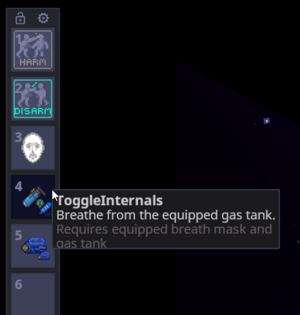
Some actions are innate, while others requre specific items to be equipped. Example actions include:
- Toggle combat mode
- Toggle disarm mode
- Scream
- toggle gas tank internals
- toggle flashlight
Windows
There are various buttons that can be used to toggle various UI elements. These all can also be toggled by pressing buttons that apppear on the upper left of the screen. These include include:
- esc will open the escape-menu
- C opens the character menu. If you are a traitor, this has information about your objectives.
- I will toggle the inventory for equipping clothing.
- G opens the construction menu for crafting items and building structures
- K opens the actions-browser, which can be used to customize the actions toolbar
- F7 opens admin tools (only available for admins).
- B Opens the sandbox-menu (only available in sandbox mode).
Прочее управление
- X переключает активную руку
- ⇧ Shift+ЛКМ - осмотреть сущность
- ⇧ Shift+СКМ - указать на сущность
- Q Бросить удерживаемый в активной руке предмет
- ctrl+Q Кинуть удерживаемый в активной руке предмет
Быстрый доступ к сумкам и поясам
Known Issues
Table Click Maps
There are currently some issues with click-maps and tables. It is somewhat difficult to consistently click on a table, which makes it somewhat hard to perform some actions like climbing onto a table by alt-clicking it or dragging yourself onto it. You will probably have an easier time by using the right-click entity menu and just alt-clicking the entity there, instead of clicking the table directly
Duplicate Interactions
Some interactions can be achieved in more than one way. For example you can eat food by either using it in your hands (Z) or by clicking on yourself while holding it. Similarly, you can climb a table by either dragging yourself onto the table or alt-clicking the table.
This is generally done either for key-binding convenience or to make some interactions more intuitive, but may also confuse some players.
Inconsistency
Some interactions are inconsistent. For example, switches can currently not be toggled using "E", and instead require you to interact with them using an empty hand, when they should really function like doors. and other toggle-able entities.
Prioritisation
In some instances interactions have bad prioritisation which can prevent some interactions from happening. For example, attempting to use a wrench to un-anchor a disposal unit will instead just put the wrench into the disposal unit.
This can often be circumvented using the verb menu, though sadly in this case those interactions are also missing their corresponding verbs.
